Windows 10で欠落しているデフォルトの電源プランを復元する方法

このガイドでは、Windows 10でデフォルトの電源プラン(バランス、高パフォーマンス、省電力)を復元する方法を詳しく解説します。
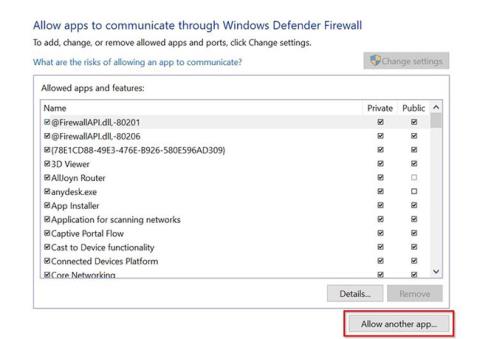
オンライン ゲームは世界的な現象ですが、常に完璧であるとは限りません。多くのハッカーは無防備なゲーマーをターゲットにし、フィッシングやその他のトリックを使用して被害者のコンピュータにマルウェアを注入します。ただし、これを防ぐために実行できる基本的な手順がいくつかあります。
では、オンライン ゲームをするときに安全を保つにはどうすればよいでしょうか?コンピュータを安全に保つためにどのような簡単な対策を講じることができますか?
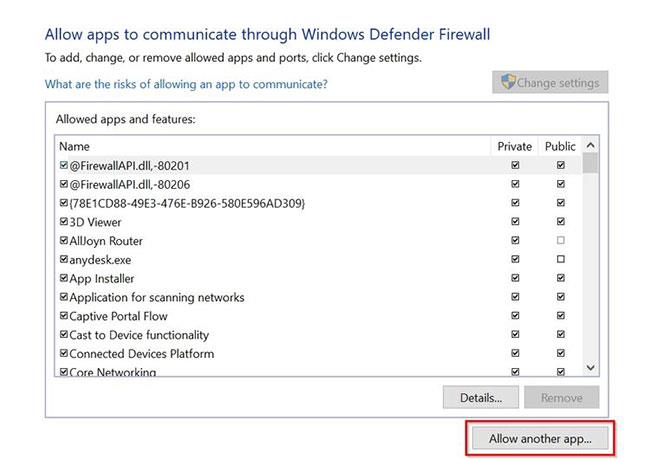
ファイアウォールを使用する
オンライン ゲームの脅威から身を守るための最も基本的な手順は、デバイスのファイアウォールをオンにすることです。
オンライン ゲーム中に接続の問題が発生した場合は、ファイアウォールを完全にオフにするように指示するメッセージが表示されることがあります。ただし、特定のゲームとクライアント ゲームがファイアウォールを通過できるようにする方が良いでしょう。
これにより、Windows ファイアウォールの他のセキュリティ面には影響を与えずに、ビデオ ゲームへの無制限のインターネット アクセスが提供されます。
ルーターを適切に設定する
ルーターを適切に設定する
スムーズなオンライン ゲーム体験には、適切に構成されたルーターが不可欠です。ただし、ファイアウォールやワイヤレス ネットワーク暗号化など、オンラインの脅威からコンピュータを保護するための多くのセキュリティ対策も提供します。
いくつかの基礎的な調査を行った後、これらの機能がオンライン ゲーム エクスペリエンスの品質に影響を与えると考えるかもしれませんが、それらは決して測定可能ではありません。途切れやラグなどのゲームの問題を解決する最良の方法は、ポート転送を使用することです。オンライン ゲーム体験を少しでも向上させるために、ルーターのセキュリティ機能をオフにしないでください。
ルーターのファイアウォールやその他のセキュリティ機能が無効になっている可能性があるため、有効になっていることを確認することをお勧めします。
外部チートアプリの使用を避ける

外部チートアプリの使用を避ける
私たちは皆勝つことが大好きで、この衝動により、ゴッド モードや無限弾薬などのゲーム内キャラクターの能力を与えるチートをダウンロードしてしまうことがあります。しかし、多くのチート アプリにはマルウェアが含まれており、インストール中にウイルス対策ソフトウェアを無効にする必要があります。 。
したがって、そのようなアプリをダウンロードすると、他のプレイヤーのゲーム体験を台無しにするだけでなく、自分のシステムのセキュリティも危険にさらすことになる可能性があります。ハッカーはこれらのアプリケーションを使用してクレジット カード情報やパスワードなどの機密情報を盗むことができ、さらにはコンピューターを使用して暗号通貨をマイニングすることもできます。
ハッカーは、ランサムウェアを使用してデータをロックし、ロックを解除するために金銭を要求することもあります。
チートを使用すると、ゲームから完全に追放される可能性もあります。通常、この禁止はハードウェア レベルで行われるため、コンピュータのコンポーネントを完全に変更しない限りゲームをプレイすることはできません。ゲームを改善するには、チュートリアルやチュートリアル Web サイトを使用することをお勧めします。
また、非公式のアップデートや MOD の中にはマルウェアが含まれていることで悪名高いものもあるので、ダウンロードする際には注意してください。確認してからダウンロードしてください。
個人情報を開示しないでください
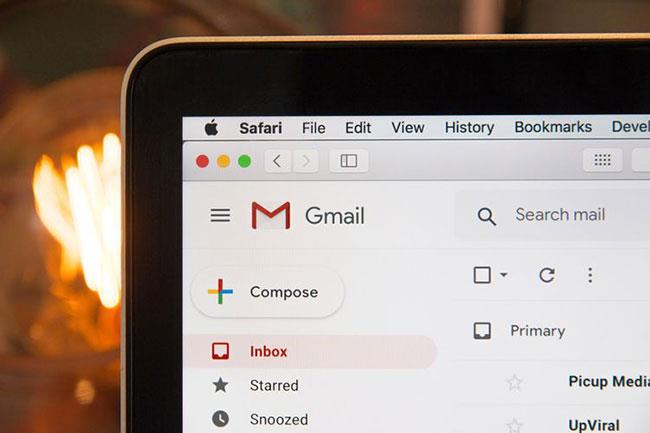
個人情報を開示しないでください
すべてのオンライン ゲームでは、他のプレイヤーがあなたを識別するために使用するゲーマータグを使用する必要があります。このゲーマータグには、名前、メールアドレス、場所などの個人情報が含まれていないことを確認してください。
Steam などのゲーム アプリのプライバシー設定を再確認し、友達にどのような情報が表示されるかを確認してください。
あらゆる個人情報がソーシャル エンジニアリングやフィッシング攻撃のターゲットに使用される可能性があります。ハッカーは電子メールさえも使用して、スパム メッセージを送信し、パスワードを漏らすように騙すことができます。
また、見知らぬ人からの友達リクエストを受け入れるときは、特にサーバー上でその人を見たことがないと確信している場合は注意してください。このようなスパム リクエストは、違法な賭博やギャンブルの Web サイトを宣伝するためによく使用されます。
ウイルス対策ソフトウェアでゲームモードを使用する

ウイルス対策ソフトウェアでゲームモードを使用する
セキュリティ対策が厳しすぎると、ウイルス対策ソフトウェアがゲーム体験に影響を与えることがあります。これらのウイルス対策ソリューションは、コンピュータの処理能力の大部分を消費する可能性もあります。幸いなことに、一般的なウイルス対策プログラムのほとんどにはゲーム モードがあります。
ウイルス対策ソフトウェアのゲーム モードでは、基本的にバックグラウンドでのウイルス スキャンが停止され、通知がミュートされるため、中断のないゲーム体験が可能になります。ウイルス対策ソフトが原因でオンラインプレイに問題がある場合は、ウイルス対策ソフトを完全にオフにするのではなく、ゲームモードに切り替えてみてください。
一部のウイルス対策プログラムには、ゲーム モードを有効にしている限り、ゲーム中のコンピュータのパフォーマンスをさらに向上させるゲーム ブースターやデバイス クリーナーも付属しています。ほとんどのソフトウェアでは、システム トレイのウイルス対策アイコンを右クリックし、ゲーム モードを選択することでこれを行うことができます。
このガイドでは、Windows 10でデフォルトの電源プラン(バランス、高パフォーマンス、省電力)を復元する方法を詳しく解説します。
仮想化を有効にするには、まず BIOS に移動し、BIOS 設定内から仮想化を有効にする必要があります。仮想化を使用することで、BlueStacks 5 のパフォーマンスが大幅に向上します。
WiFi 接続に接続するときにドライバーが切断されるエラーを修正する方法を解説します。
DIR コマンドは、特定のフォルダーに含まれるすべてのファイルとサブフォルダーを一覧表示する強力なコマンド プロンプト コマンドです。 Windows での DIR コマンドの使用方法を詳しく見てみましょう。
ソフトウェアなしで Windows 10 アプリをバックアップし、データを保護する方法を説明します。
Windows のローカル グループ ポリシー エディターを使用して、通知履歴の削除やアカウントロックの設定を行う方法を説明します。
重要なリソースを簡単に監視及び管理できる<strong>IP監視</strong>ソフトウェアがあります。これらのツールは、ネットワーク、インターフェイス、アプリケーションのトラフィックをシームレスに確認、分析、管理します。
AxCrypt は、データの暗号化に特化した優れたソフトウェアであり、特にデータ セキュリティに優れています。
システムフォントのサイズを変更する方法は、Windows 10のユーザーにとって非常に便利です。
最近、Windows 10にアップデートした後、機内モードをオフにできない問題について多くのユーザーから苦情が寄せられています。この記事では、Windows 10で機内モードをオフにできない問題を解決する方法を説明します。








